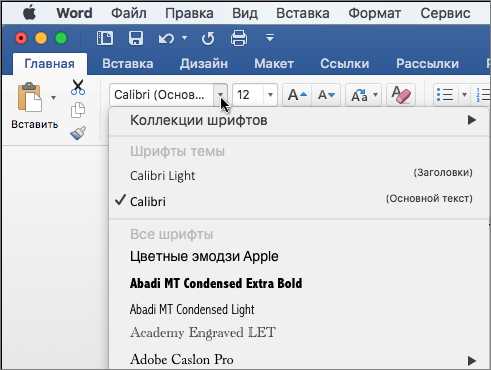
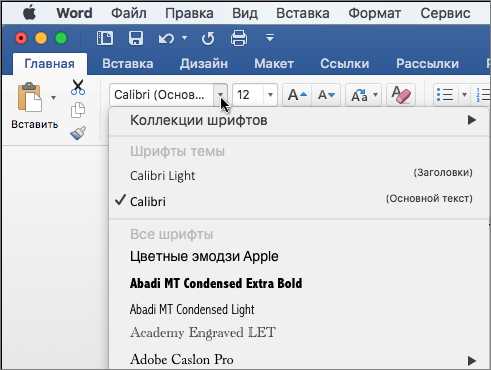
Microsoft Word является одним из самых популярных текстовых редакторов, но иногда пользователи сталкиваются с проблемами при печати своих документов. Непечатаемый документ может стать настоящей головной болью, особенно если вам срочно нужны распечатанные материалы или документы для презентации.
Одним из самых распространенных проблем с печатью документов в Microsoft Word является отсутствие реакции принтера на команду печати. Это может быть вызвано различными причинами, включая неправильные настройки программы, проблемы с драйверами принтера или неправильное подключение принтера к компьютеру.
Однако, не стоит отчаиваться! В этой статье мы рассмотрим основные проблемы с печатью документов в Microsoft Word, а также предложим решения для их исправления. Ознакомившись с этой информацией, вы сможете быстро и эффективно решить проблемы, связанные с печатью в Microsoft Word и продолжить свою работу без лишних препятствий.
Почему ваш документ не печатается в Microsoft Word: основные проблемы и их решения
Печать документов в Microsoft Word может иногда вызывать некоторые проблемы, которые могут быть достаточно разочаровывающими. Вместо того, чтобы получить желаемый результат в виде распечатанного документа, вы можете столкнуться с такими проблемами, как отсутствие реакции принтера, неправильное отображение содержимого или даже полное отсутствие печати.
Одна из основных причин, почему ваш документ может не печататься, — это проблемы с подключением принтера. Убедитесь, что принтер правильно подключен к компьютеру и включен. Проверьте его состояние и наличие бумаги для печати. Если принтер работает нормально, возможно, проблема заключается в самом документе.
Другая распространенная проблема, связанная с печатью в Word, — это неправильные настройки страницы. Убедитесь, что вы выбрали правильный формат бумаги и ориентацию страницы. Также проверьте, нет ли в документе пустых страниц или разрывов страниц, которые могут привести к сбою в печати.
Если ваши документы не печатаются из-за нечитаемого текста или искаженного вида, возможно, проблема связана с шрифтами. Проверьте, установлены ли все необходимые шрифты на вашем компьютере и доступны ли они для использования в Word. Если какой-то шрифт отсутствует или поврежден, попробуйте переустановить его или заменить на другой шрифт.
Нераспознаваемые символы или неправильное отображение изображений могут возникать из-за конфликтов форматирования в документе. Возможно, стили или форматирование, примененные к тексту или изображениям, противоречат друг другу. Попробуйте удалить или изменить форматирование, чтобы исправить эту проблему.
Если все вышеперечисленные решения не помогли, попробуйте сохранить документ в другом формате, например в формате PDF, и затем печатать его. Также стоит проверить наличие обновлений для вашего экземпляра Word и установить их, если они доступны. Если все еще не удается распечатать документ, обратитесь к службе поддержки Microsoft для получения дополнительной помощи.
Проверьте настройки принтера
Если ваши документы не печатаются с помощью Microsoft Word, одной из возможных причин может быть неправильная настройка принтера. Не правильное установление принтера может привести к проблемам с печатью.
Первым шагом для проверки настроек принтера является убедиться, что принтер подключен к компьютеру и включен. Если принтер не определяется компьютером, убедитесь, что все кабели правильно подключены и принтер находится в рабочем состоянии.
После того как вы убедились, что принтер правильно подключен и включен, необходимо проверить, выбран ли правильный принтер в настройках Microsoft Word. Чтобы это сделать, откройте документ в Word, затем перейдите в меню «Файл» и выберите «Печать». Убедитесь, что выбран правильный принтер в поле «Имя принтера». Если принтер не указан или выбран неправильный принтер, измените настройки.
Еще одной возможной причиной проблемы печати может быть неправильно выбранный формат бумаги или размер страницы. Проверьте настройки формата бумаги в документе и сравните их с настройками принтера. Убедитесь, что формат бумаги в документе и настройках принтера соответствуют друг другу.
Также стоит проверить, есть ли у вас достаточно свободного места на компьютере и доступ к принтеру. Если у вас недостаточно места на диске или проблемы с подключением к принтеру, это может привести к проблемам с печатью. Убедитесь, что у вас есть достаточно свободного места на диске и что принтер доступен для использования.
- Проверьте подключение принтера и его состояние
- Убедитесь, что выбран правильный принтер в настройках Word
- Проверьте соответствие формата бумаги и размера страницы
- Убедитесь, что у вас достаточно свободного места на диске и доступ к принтеру
Проверьте наличие обновлений для Microsoft Word
Первым шагом для устранения проблемы с печатью документа в Microsoft Word рекомендуется проверить наличие доступных обновлений. Для этого откройте программу, затем выберите вкладку «Файл» и нажмите на кнопку «Справка». В появившемся окне выберите «Обновления» и нажмите на кнопку «Проверить наличие обновлений».
Microsoft Word автоматически проверит наличие свежих обновлений и, если они доступны, предложит их установить. Обновления могут включать исправления ошибок, улучшения производительности и новые функции, которые помогут решить проблемы с печатью. После установки обновлений рекомендуется перезагрузить компьютер и попытаться напечатать документ еще раз.
Не забывайте регулярно проверять наличие обновлений для Microsoft Word, чтобы ваша программа работала стабильно и эффективно. Если проблема с печатью документа сохраняется после установки обновлений, возможно, имеется другая причина. В этом случае рекомендуется обратиться к специалисту или посетить официальный сайт поддержки Microsoft для получения дополнительной помощи.
Проверьте соединение между компьютером и принтером - Проверьте физическое соединение: Убедитесь, что кабель USB или сетевой кабель правильно подключены как к компьютеру, так и к принтеру. Проверьте, что кабели не повреждены или перекошены.
- Проверьте состояние принтера: Убедитесь, что принтер включен и готов к работе. Проверьте, нет ли каких-либо сообщений об ошибках на дисплее принтера.
- Проверьте настройки подключения: Проверьте, что принтер правильно настроен как устройство по умолчанию для печати в операционной системе. Убедитесь, что принтер доступен в списке доступных устройств печати.
- Проверьте физическое соединение: Убедитесь, что кабель USB или сетевой кабель правильно подключены как к компьютеру, так и к принтеру. Проверьте, что кабели не повреждены или перекошены.
- Проверьте состояние принтера: Убедитесь, что принтер включен и готов к работе. Проверьте, нет ли каких-либо сообщений об ошибках на дисплее принтера.
- Проверьте настройки подключения: Проверьте, что принтер правильно настроен как устройство по умолчанию для печати в операционной системе. Убедитесь, что принтер доступен в списке доступных устройств печати.
Если после проверки вы обнаружили какие-либо проблемы с соединением между компьютером и принтером, попробуйте их исправить. Это может включать переподключение кабелей, перезагрузку принтера или обновление драйверов принтера. Если проблема остается нерешенной, может потребоваться связаться с производителем принтера или обратиться за помощью к специалисту по технической поддержке.
Проверьте наличие ошибок в документе
Когда вам нужно распечатать документ в Microsoft Word, может возникнуть ситуация, когда страницы не печатаются или печатаются с ошибками. Это может быть вызвано различными факторами, и одной из причин может быть наличие ошибок в самом документе.
Перед тем, как отправить документ на печать, рекомендуется проверить его на наличие возможных ошибок. Это может быть опечатки, некорректное форматирование или другие проблемы, которые могут препятствовать печати.
- Опечатки: Внимательно просмотрите документ на наличие опечаток. Ошибки в словах или предложениях могут вызвать сбои во время печати. Убедитесь, что все слова написаны правильно и проверьте правописание с помощью автоматической проверки орфографии в Word.
- Некорректное форматирование: Проверьте форматирование документа, особенно при наличии сложных стилей, таблиц или списков. Некорректное или неправильное использование форматирования может вызывать проблемы при печати. Убедитесь, что все разделы, заголовки, списки и таблицы отформатированы правильно.
- Несовместимые символы или шрифты: Некоторые символы или шрифты могут быть несовместимыми с принтером и вызывать проблемы при печати. Проверьте, что используемые символы и шрифты не вызывают ошибок. При необходимости замените или удалите несовместимый символ или шрифт.
Проверка на наличие ошибок в документе перед печатью поможет избежать проблем и обеспечит успешное завершение процесса печати в Microsoft Word.
Удалите и повторно установите принтер
В случае, если ваш документ не печатается в Microsoft Word, одним из возможных решений может быть удаление и повторная установка принтера. Это может помочь исправить проблему, связанную с настройками принтера или его драйверами.
Для начала, вам необходимо удалить текущий принтер из списка устройств и принтеров на вашем компьютере. Для этого откройте раздел «Параметры» в операционной системе и выберите «Устройства» или «Устройства и принтеры». Затем найдите свой принтер в списке устройств и удалите его.
После удаления принтера вам необходимо переустановить его. Это можно сделать, следуя инструкциям от производителя вашего принтера. Обычно для этого используется диск с драйверами, который поставляется вместе с принтером, или можно загрузить последние версии драйверов с официального веб-сайта производителя.
Когда принтер будет успешно переустановлен на вашем компьютере, попробуйте напечатать документ в Microsoft Word снова. Возможно, проблема была связана с некорректными настройками или устаревшими драйверами принтера, и после переустановки принтер должен корректно работать и напечатать ваш документ.
Почему обратиться в службу поддержки Microsoft — это хорошая идея?


Когда вы обращаетесь в службу поддержки Microsoft, вы можете быть уверены, что ваша проблема будет внимательно выслушана и рассмотрена. Специалисты по поддержке обладают глубокими знаниями о программном обеспечении Microsoft Word, и могут предложить конкретные рекомендации и инструкции, чтобы помочь вам решить проблему.
Кроме того, обратившись в службу поддержки Microsoft, вы можете получить профессиональную помощь в настройке и оптимизации печати в Microsoft Word. Специалисты могут дать вам советы по выбору наилучших настроек печати, а также рекомендации по устранению проблем, связанных с печатью.
Вопрос-ответ:
Как связаться со службой поддержки Microsoft?
Вы можете связаться со службой поддержки Microsoft по телефону, электронной почте или через онлайн-чат на их официальном сайте.
Как узнать номер телефона службы поддержки Microsoft?
Номер телефона службы поддержки Microsoft можно найти на их официальном сайте или на коробке продукта Microsoft, если у вас есть оригинальное программное обеспечение.
Как получить поддержку по электронной почте от Microsoft?
Вы можете отправить вопрос на электронную почту службы поддержки Microsoft. Обычно они отвечают в течение 24 часов.
Могу ли я обратиться в службу поддержки Microsoft через онлайн-чат?
Да, вы можете обратиться в службу поддержки Microsoft через онлайн-чат на официальном сайте компании. Вам будет предоставлен доступ к онлайн-консультанту, который поможет вам решить вашу проблему.

